Top 10 moduri de a remedia Roku care nu se conectează la Wi-Fi
Miscellanea / / December 01, 2023
Roku oferă mai multe dispozitive de streaming la prețuri diferite. Sistemul de operare Roku al companiei este ușor de utilizat, acceptă mii de aplicații și oferă o experiență de streaming robustă. Cu toate acestea, sunteți în stare de confuzie atunci când Roku nu reușește să se conecteze la Wi-Fi. Iată principalele modalități de a remedia Roku care nu se conectează la Wi-Fi sau la internet.
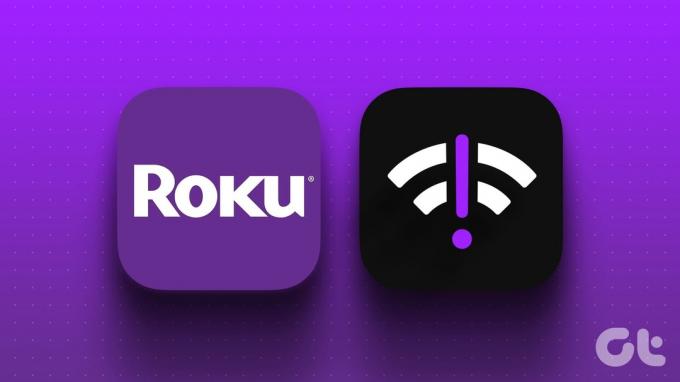
Defecțiunile rețelei de pe Roku vă pot strica configurația ideală de streaming. Nu veți putea descărca sau accesa nicio aplicație de streaming precum YouTube TV, Hulu, Apple TV, Paramount+ și multe altele. Nici cel mai recent sistem de operare Roku nu puteți instala. Înainte de a obține un alt dispozitiv pentru a viziona conținut sportiv și de divertisment, parcurgeți trucurile de mai jos pentru a rezolva problemele de rețea pe Roku.
1. Verificați-vă routerul
Înainte de a explora trucuri avansate, va trebui mai întâi să reporniți routerul și să încercați din nou. De asemenea, ar trebui să plasați routerul lângă dispozitivul dvs. Roku. Interferența fizică, cum ar fi pereții și ușile, poate
încurcă semnalele Wi-Fi. Cu toate acestea, dacă Roku dvs. nu se conectează la internet, dar alte dispozitive se conectează, problema rămâne numai în dispozitivul dvs. Roku.2. Verificați puterea și vitezele semnalului Wi-Fi
Puteți verifica puterea și vitezele semnalului Wi-Fi din setările Roku.
Pasul 1: Deschide Setări Roku.

Pasul 2: Selecteaza reteaua.
Pasul 3: Faceți clic pe Despre. Verificați puterea semnalului wireless.

Pasul 4: Deplasați-vă în jos la Verificați conexiunea și lăsați Roku să execute testul de rețea pe dispozitivul dvs.

Pasul 5: Puteți verifica vitezele de descărcare pe internet din meniul Despre.

3. Reporniți Roku
Repornirea Roku este un alt truc la îndemână pentru a remedia erorile comune. Urmați pașii de mai jos.
Pasul 1: Accesați ecranul de pornire al lui Roku și deschideți Setări.

Pasul 2: Derulați la meniul System.
Pasul 3: Selectați Putere.

Pasul 4: Apăsați Repornirea sistemului.
Pasul 5: Selectați Restart din următorul meniu și încercați să vă conectați la rețeaua Wi-Fi.

4. Verificați cu ISP-ul local
Dacă ISP-ul local (furnizorul de servicii de internet) se confruntă cu o întrerupere, Roku și alte dispozitive nu se pot conecta la internet. Poți vizita Detector de jos și căutați furnizorul dvs. de servicii. Veți observa grafice mari de întrerupere și comentarii ale utilizatorilor care se plâng de probleme de rețea. Trebuie să așteptați ca ISP-ul local să remedieze problemele de pe partea serverului și să vă verificați norocul cu Roku.
5. Verificați-vă planurile de date
Nu orice furnizor de servicii de internet oferă planuri de date nelimitate. Planul dvs. Wi-Fi poate avea date limitate de consumat. Dacă ați depășit limitele planului de date, Roku poate întâmpina probleme cu conectarea la Wi-Fi.
6. Reconectați Wi-Fi
Puteți reconecta rețeaua Wi-Fi pe Roku și încercați să stabiliți o conexiune la internet.
Pasul 1: Accesați ecranul de pornire al lui Roku și deschideți Setări.

Pasul 2: Selectați Configurați conexiunea și selectați Wireless.

Pasul 3: Dispozitivul dvs. Roku caută rețele wireless.

Pasul 4: Selectați rețeaua dvs. de acasă sau de birou.
Pasul 5: Introduceți parola rețelei și apăsați Conectare.

7. Ștergeți și adăugați din nou rețeaua Wi-Fi
Dacă Roku tot nu poate găsi rețeaua, trebuie să resetați setările de rețea și să adăugați o rețea Wi-Fi.
Pasul 1: Deschide Setări din ecranul de pornire al lui Roku și derulează la Sistem.

Pasul 2: Selectați Setări avansate de sistem.

Pasul 3: Faceți clic pe Resetare conexiune la rețea. Apăsați Resetează conexiunea.

Resetarea conexiunii la rețea va șterge setările rețelei wireless. Playerul tău Roku se va reporni automat.
Utilizați pașii din a șasea secțiune (Reconectați Wi-Fi) și conectați-vă la o rețea Wi-Fi fără probleme.
8. Utilizați un adaptor Ethernet
Mai multe stick-uri de streaming Roku acceptă un adaptor Ethernet. Dacă aveți un dispozitiv compatibil, achiziționați un adaptor Ethernet și configurați-l cu Roku. După cum era de așteptat, o conexiune Ethernet oferă viteze de internet robuste pe dispozitivul tău inteligent. Elimină erorile Wi-Fi.
9. Actualizați sistemul de operare Roku
Odată ce stabiliți o conexiune Ethernet pe Roku, actualizați sistemul de operare Roku la cea mai recentă versiune pentru a depana erorile Wi-Fi. Iată cum.
Pasul 1: Mergeți la ecranul de pornire al lui Roku și deschideți Setări.

Pasul 2: Selectați Sistem.
Pasul 3: Derulați la Actualizare software.

Descărcați și instalați cea mai recentă versiune a sistemului de operare Roku.
10. Resetează Roku
Te confrunți în continuare cu probleme de rețea cu Roku? Este timpul să resetați Roku și să configurați totul de la zero.
Pasul 1: Mergeți la ecranul de pornire al lui Roku și deschideți Setări.

Pasul 2: Deschide Setări avansate de sistem.

Pasul 3: Selectați Resetare din fabrică.

Pasul 4: Selectați Resetare din fabrică totul și urmați instrucțiunile de pe ecran.
Redați emisiuni TV și filme pe Roku
Roku a lansat o gamă de televizoare dedicată și a colaborat cu producători terți pentru a combina sistemul de operare Roku cu ofertele lor. Roku care nu găsește o rețea Wi-Fi vă poate strica weekendul perfect. Ce truc a funcționat pentru tine? Împărtășește-ți descoperirile în comentariile de mai jos.
Ultima actualizare pe 08 noiembrie 2023
Articolul de mai sus poate conține link-uri afiliate care ajută la sprijinirea Guiding Tech. Cu toate acestea, nu afectează integritatea noastră editorială. Conținutul rămâne imparțial și autentic.

Compus de
Parth Shah este un scriitor independent care acoperă instrucțiuni, ghiduri pentru aplicații, comparații, liste și ghiduri de depanare pe platformele Android, iOS, Windows, Mac și smart TV. Are peste cinci ani de experiență și a acoperit peste 1.500 de articole despre GuidingTech și Android Police. În timpul liber, îl veți vedea uitându-se la emisiuni Netflix, citind cărți și călătorind.



